Ngày nay, TouchPad (chuột cảm ứng) đã trở thành bộ phận không thể thiếu trên laptop, mang đến sự tiện lợi và linh hoạt trong thao tác. Nhằm tối ưu hóa trải nghiệm TouchPad cho người dùng, ASUS đã phát triển phần mềm ASUS Smart Gesture, giúp bạn điều khiển TouchPad một cách thông minh và hiệu quả hơn.
Bài viết này sẽ hướng dẫn bạn cách cài đặt và sử dụng phần mềm ASUS Smart Gesture một cách chi tiết, dễ hiểu. Hãy cùng khám phá những tính năng hữu ích mà ASUS Smart Gesture mang lại cho chiếc laptop ASUS của bạn!
#1. ASUS Smart Gesture là gì?
ASUS Smart Gesture là một tiện ích do hãng ASUS phát triển, giúp người dùng thiết lập chuột cảm ứng (TouchPad) trở nên thông minh hơn. Tiện ích này cung cấp các tính năng giúp người dùng sử dụng TouchPad một cách dễ dàng và hiệu quả hơn trong công việc.
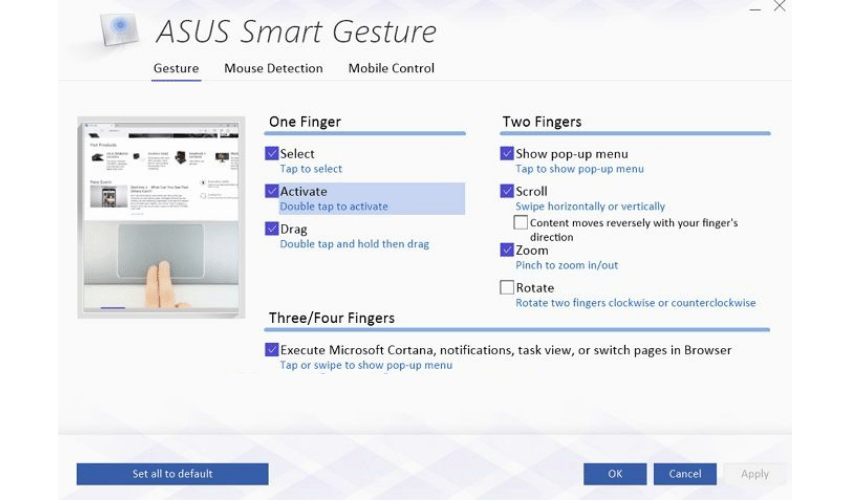
#2. Tính năng của ASUS Smart Gesture
Không phải lúc nào bạn cũng có thể sử dụng chuột ngoài bên cạnh máy tính của mình, vì vậy những ai đã quen dùng chuột ngoài thường cảm thấy thiếu tiện lợi và khó chịu khi phải sử dụng TouchPad.
Với mục đích thay thế một phần công việc của chuột ngoài bằng các cử chỉ trên TouchPad, ASUS đã phát triển tiện ích ASUS Smart Gesture.
=> Vuốt hai ngón tay trên TouchPad để thay thế cho chuột giữa (con lăn chuột).
Sử dụng ba ngón tay cho các cử chỉ sau:
Chạm ba ngón vào TouchPad để mở nhanh hộp thoại tìm kiếm của Windows.
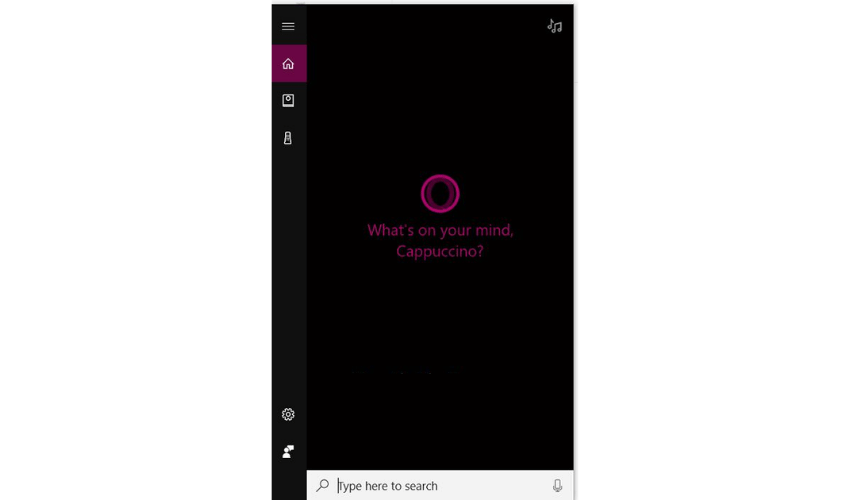
Vuốt lên để mở Multi – Task screen
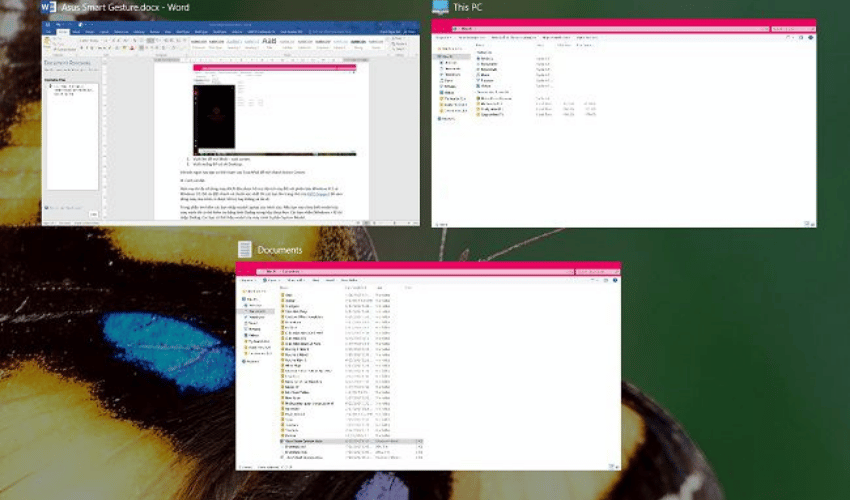
Vuốt xuống để trở về Desktop.
Với bốn ngón tay, bạn có thể chạm vào TouchPad để mở nhanh Action Center.
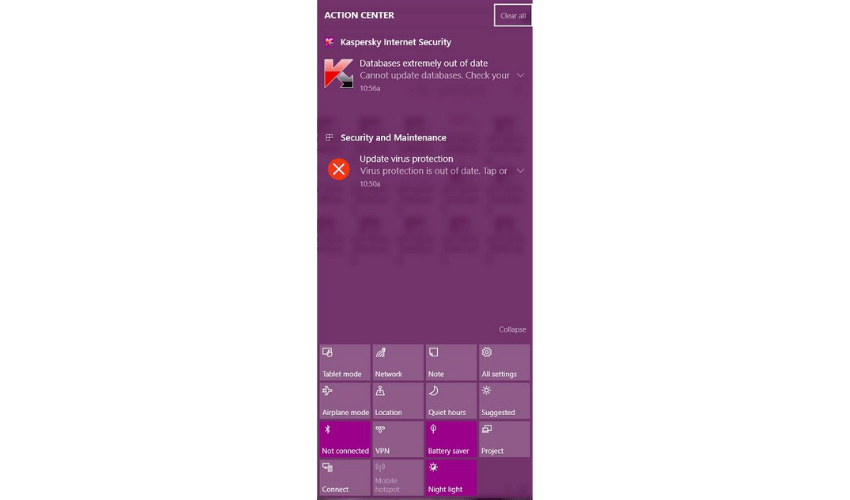
#3. Hướng dẫn cài đặt và sử dụng ASUS Smart Gesture
Bước 1: Trước tiên, bạn cần kiểm tra thông tin System Model của máy tính. Để thực hiện việc này, mở hộp thoại Run (nhấn Windows + R) và nhập lệnh dxdiag, sau đó nhấn Enter để xem thông tin.
Tại đây, bạn chỉ cần chú ý đến dòng System Model. Ví dụ như K501LB.
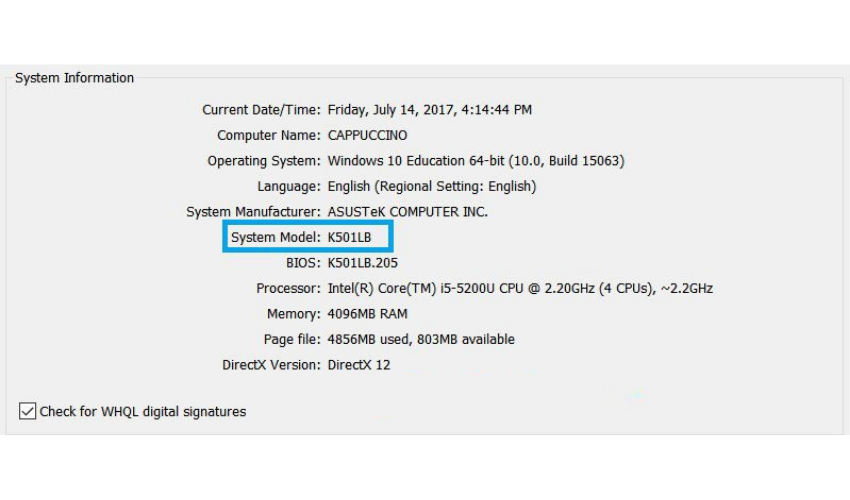
Bước 2: Kiểm tra xem máy tính của bạn có hỗ trợ tiện ích này hay không.
Hiện nay, hầu hết các dòng máy ASUS đều hỗ trợ ASUS Smart Gesture trên các phiên bản Windows 8.1, Windows 10, và Windows 11 trở lên.
Để cài đặt chính xác và nhanh nhất, truy cập trang chủ của ASUS Support để kiểm tra xem dòng máy của bạn có được hỗ trợ không và tải về tiện ích này.
Link tải tại đây.
Truy cập vào trang hỗ trợ, nhập mã System Model mà bạn vừa tìm được vào khung tìm kiếm, sau đó nhấn nút Tìm kiếm.
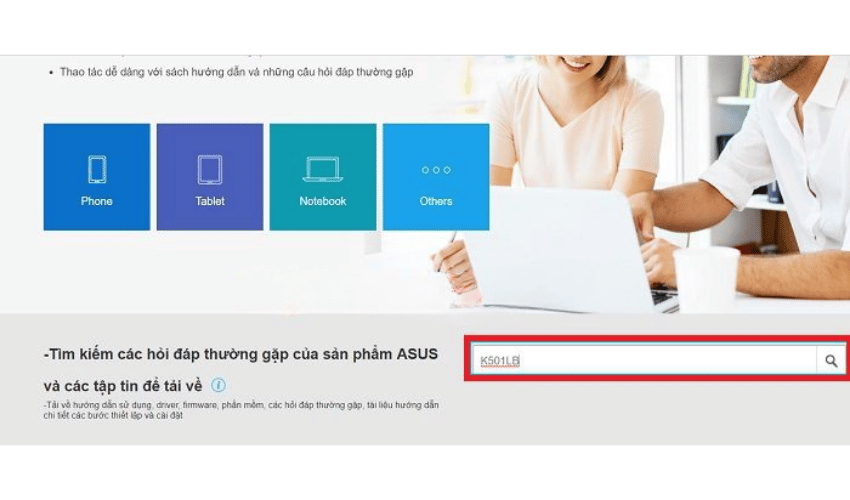
Bước 3: Nhấn vào phần Hỗ trợ, sau đó chọn Trình điều khiển và Các công cụ.
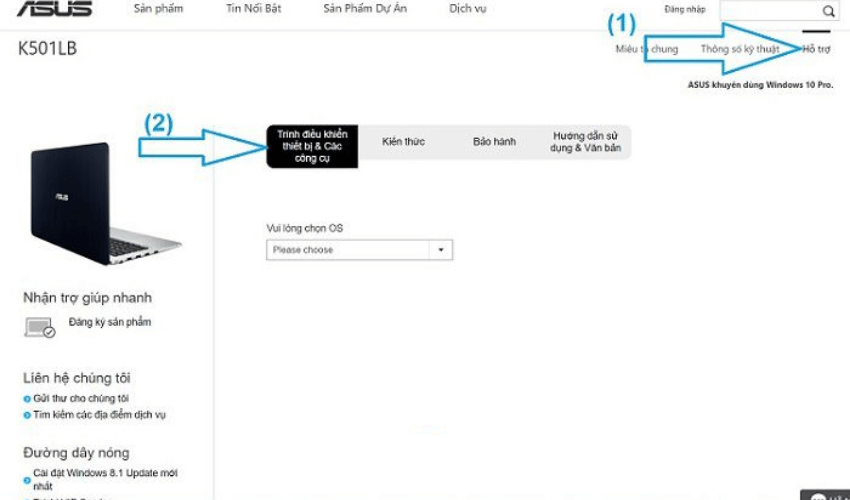
Bước 4: Chọn đúng phiên bản Windows mà bạn đang sử dụng. Ví dụ như Windows 10 64bit.Tìm đến phần Thiết bị trỏ.
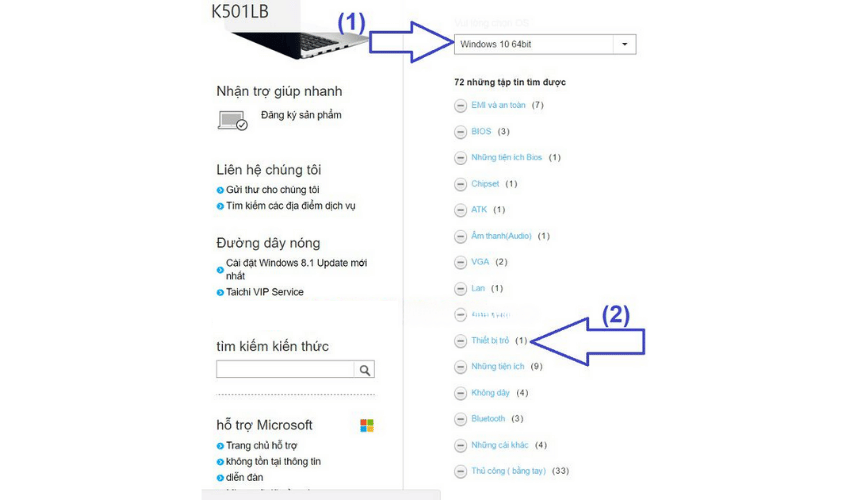
Bước 5: Tải về ASUS Smart Gesture.
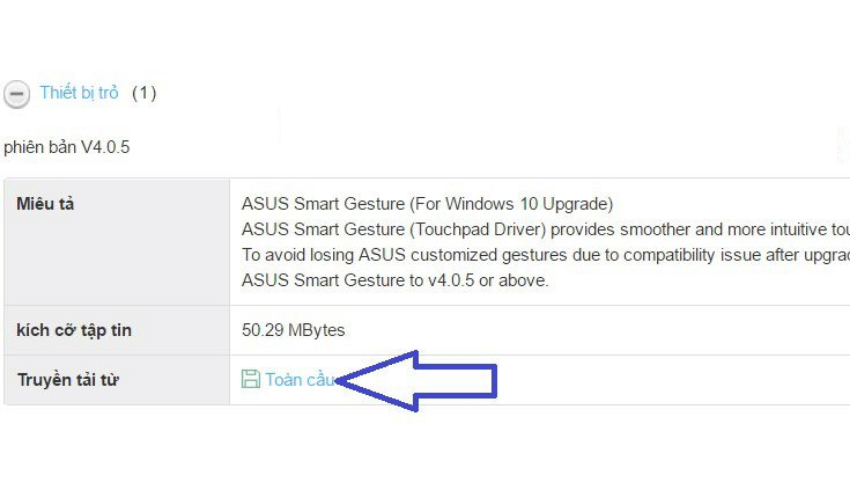
Bước 6: Sau khi tải về, giải nén và tiến hành cài đặt như một phần mềm thông thường (nháy đúp chuột vào file vừa giải nén hoặc nhấn chuột phải và chọn Run as administrator), sau đó nhấn Next.
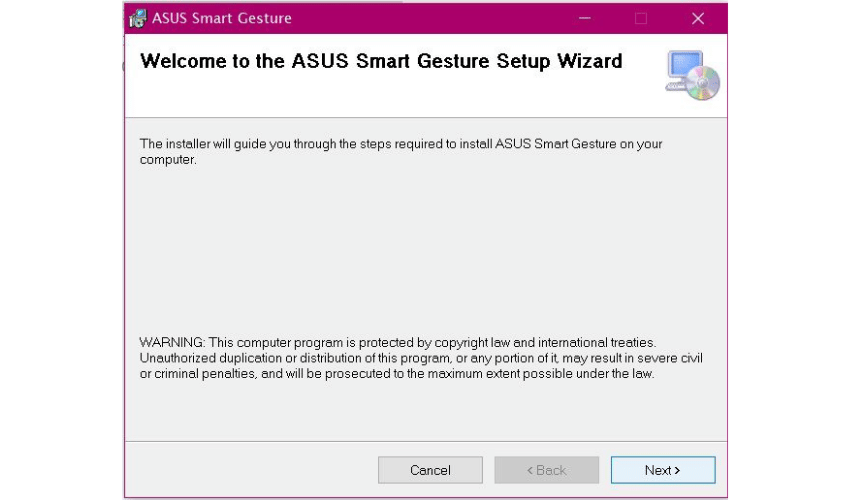
Bước 7: Để các thiết lập mặc định và nhấn Next.
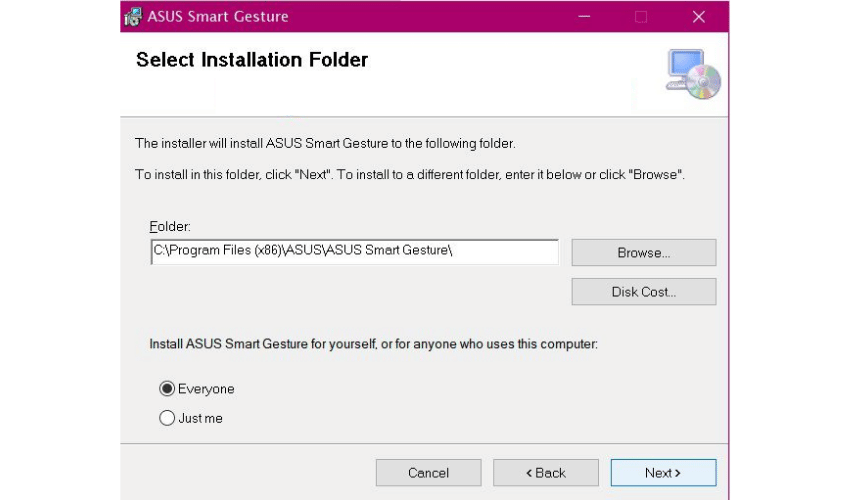
Bước 8: Nhấn Next để tiếp tục.
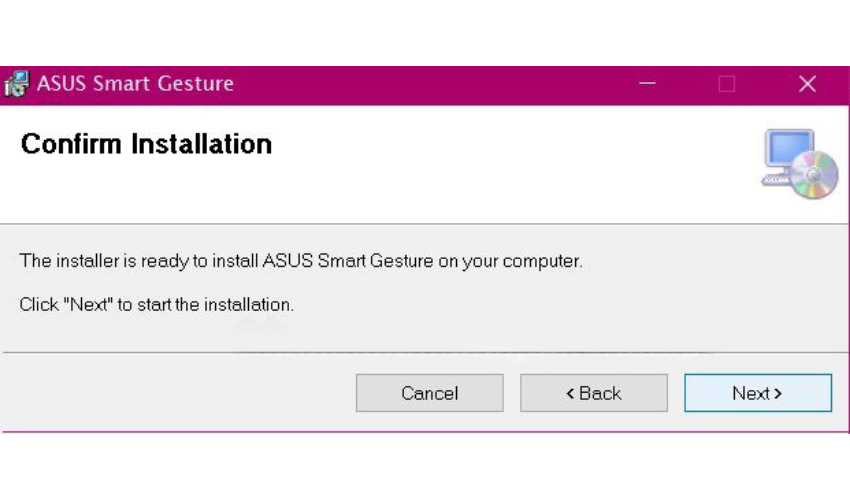
Quá trình cài đặt sẽ diễn ra, vui lòng chờ đến khi hoàn tất.
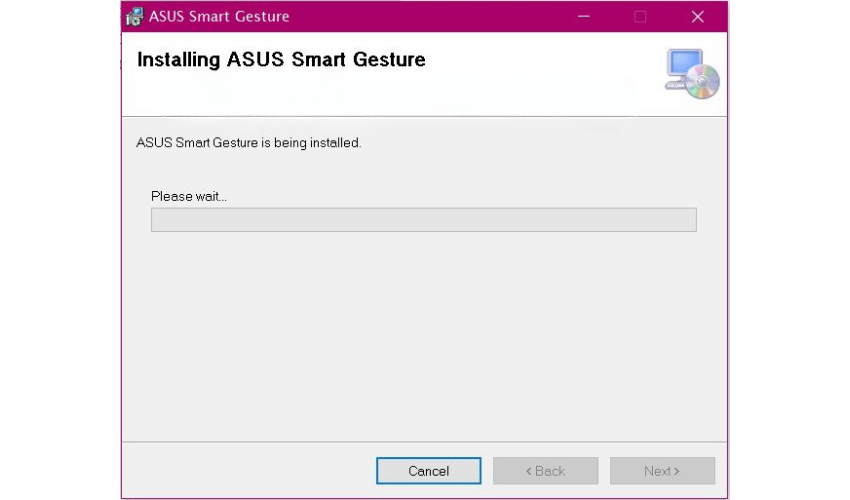
Sau đó, máy sẽ yêu cầu khởi động lại để phần mềm hoạt động. Chọn Yes để xác nhận.
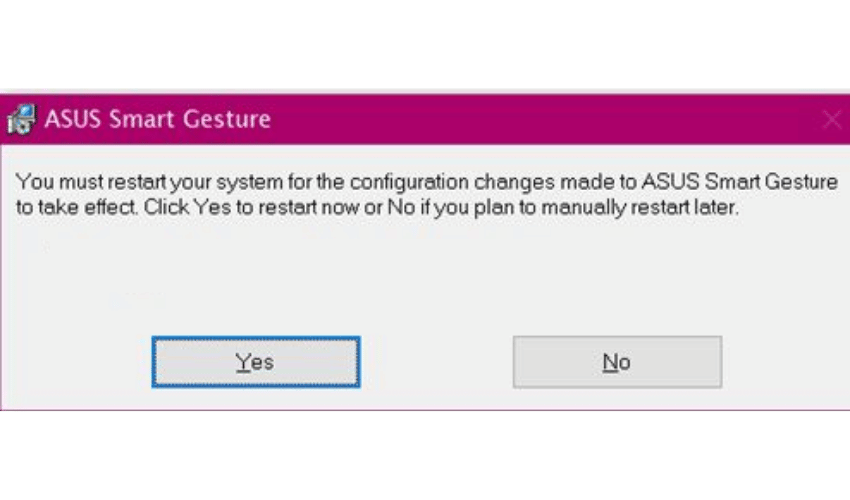
Sau khi khởi động lại, bạn đã có thể sử dụng các cử chỉ trên TouchPad như đã được giới thiệu ở đầu bài viết.
#4. Lời kết
Vậy là bạn đã hoàn thành việc cài đặt và sử dụng phần mềm ASUS Smart Gesture ! Hy vọng những hướng dẫn chi tiết trong bài viết này của Thủ Thuật Hack đã giúp bạn khám phá thành công thế giới cử chỉ đa dạng và hữu ích trên TouchPad của laptop ASUS.



